在电脑使用过程中,我们经常会遇到各种问题,有时候甚至需要重装电脑系统来解决。而使用U盘进行重装是一种简单、快捷的方法,本文将详细介绍如何使用U盘重装电...
2025-03-06 273 盘重装
在使用计算机过程中,有时我们需要重新安装操作系统。本文将详细介绍如何使用U盘重装CentOS系统,帮助您快速恢复或升级系统。通过简单易懂的步骤,即使对计算机了解有限的人也能顺利完成。

标题和
1.准备工作

在开始操作之前,确保您已备份重要文件,并准备好一个至少容量为8GB的U盘,其中不含任何重要数据。
2.下载CentOSISO镜像文件
访问官方网站并下载最新的CentOSISO镜像文件,确保选择与您计算机硬件相匹配的版本。

3.获取Rufus工具
Rufus是一个免费且易于使用的工具,可以帮助我们将ISO文件写入U盘。在官方网站上下载并安装Rufus工具。
4.制作启动盘
打开Rufus工具,选择正确的U盘和下载的CentOSISO文件。选择MBR分区方案,并将文件系统格式设置为FAT32。点击“开始”按钮制作启动盘。
5.设置计算机的启动顺序
将U盘插入计算机,重启计算机。在启动过程中按下相应的按键进入BIOS设置界面,并将U盘设置为启动顺序的第一位。
6.进入CentOS安装界面
重启计算机后,系统将会从U盘启动,并进入CentOS安装界面。选择相应的语言和键盘布局,并点击“继续”按钮。
7.磁盘分区
在安装类型中选择“手动分区”,并根据自己的需求对硬盘进行分区。您可以选择创建根分区、交换分区和其他分区。
8.安装CentOS系统
设置好分区后,点击“完成配置”并开始安装CentOS系统。系统将会自动安装并配置所需的文件。
9.设置账户和密码
安装完成后,系统将要求您设置管理员账户和密码。输入您想要的账户名和密码,并点击“下一步”。
10.完成安装
等待系统安装完毕,点击“开始使用CentOS”按钮,计算机将重启并进入新安装的CentOS系统。
11.更新系统
打开终端,输入指令“sudoyumupdate”,系统将会自动检查并更新已安装的软件包,确保系统处于最新状态。
12.安装常用软件
通过命令行或图形界面,您可以根据自己的需求安装常用的软件,如浏览器、编辑器、媒体播放器等。
13.迁移数据
如果您之前备份了数据,您可以将数据从备份设备中迁移到新安装的CentOS系统中,以恢复您的个人文件和设置。
14.配置网络
根据需要,您可以配置网络连接,包括有线连接或Wi-Fi连接,以便您能够正常上网和访问局域网资源。
15.完成重装
通过以上步骤,您已成功地使用U盘重装了CentOS系统。现在您可以根据自己的需求配置和使用系统了。
使用U盘重装CentOS系统是一个简单且快速的过程,只需要准备好U盘、下载CentOSISO镜像文件、制作启动盘,并按照步骤进行安装。通过本文提供的详细步骤,即使对计算机了解有限的用户也能顺利完成系统重装。希望本文能够帮助到需要重新安装CentOS系统的读者。
标签: 盘重装
相关文章

在电脑使用过程中,我们经常会遇到各种问题,有时候甚至需要重装电脑系统来解决。而使用U盘进行重装是一种简单、快捷的方法,本文将详细介绍如何使用U盘重装电...
2025-03-06 273 盘重装
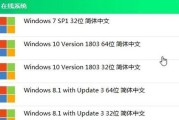
CentOS是一种基于Linux的开源操作系统,它稳定、可靠且安全,因此被广泛应用于服务器和工作站。有时我们可能需要重新安装CentOS系统,而使用U...
2024-11-02 437 盘重装

在电脑使用过程中,我们有时需要重新安装系统来解决一些问题或者让电脑性能得到提升。使用U盘进行系统重装是一种常见且方便的方法。本文将详细介绍如何使用U盘...
2024-09-21 334 盘重装

重装电脑系统是解决电脑出现各种问题的有效方法之一,而使用U盘进行重装系统更为方便快捷。本文将详细介绍如何使用U盘重装Win7系统,帮助读者解决系统故障...
2024-09-21 263 盘重装

在日常使用中,由于各种原因,我们可能需要对电脑的操作系统进行重装。而使用U盘启动重装Win10系统是一种简单且有效的方法。本文将为您详细介绍如何使用U...
2024-06-30 432 盘重装

在电脑使用过程中,我们有时候会遇到各种系统问题,而重装电脑系统通常是解决问题的一种有效方法。而如何使用U盘来重装Win7系统就成为了很多人关注的问题。...
2024-04-25 437 盘重装
最新评论